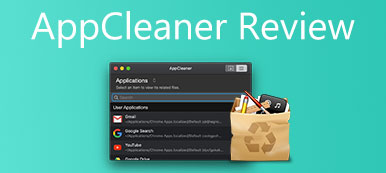Ten, kto zbyt długo walczy ze smokami, sam staje się smokiem. Kiedy trzeba wyczyścić niektóre pliki z komputera Mac, ale w końcu znaleźć większość trafień to propaganda z podróbek MacPaw. Jak całkowicie odinstaluj CleanMyMac z MacBooka? Jaka powinna być najlepsza alternatywa? Dowiedz się więcej szczegółów z artykułu.
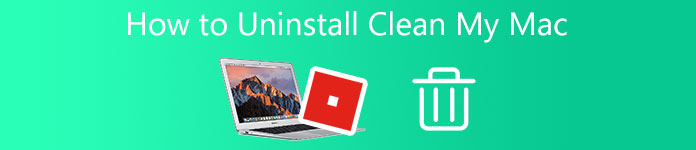
- Część 1: Przegląd CleanMyMac
- Część 2: Jak w pełni odinstalować CleanMyMac
- Część 3: Najlepsza alternatywa dla CleanMyMac
- Część 4: Często zadawane pytania dotyczące odinstalowywania CleanMyMac
Część 1: Przegląd CleanMyMac
CleanMyMac to wszystko w jednym Mac Cleaner do rozwiązywania problemów z MacBookiem, który umożliwia porządkowanie aplikacji, czyszczenie niepotrzebnych plików i bałaganu, monitorowanie wydajności i lokalizowanie gigabajtów dużych ukrytych plików. Co więcej, zawsze wzmacnia Maca skryptami konserwacyjnymi.
1. Zwolnij komputer Mac, aby uzyskać wystarczającą ilość zasobów z zauważalnym wzrostem prędkości.
2. Przestawiaj biblioteki systemowe, rotacyjne logi, bazy danych i inne.
3. Wyłącz lub zamknij programy intensywnie zużywające się na Macu.
4. Przytnij ukrytych agentów uruchamiania i łatwo kontroluj komputer Mac.
Oprócz powyższych funkcji CleanMyMac zawiera prawie pięćdziesiąt narzędzi, które pozwalają zarządzać plikami w MacBooku. Jeśli chodzi o prywatność i bezpieczeństwo, dysponuje narzędziami, które mogą wykrywać i identyfikować luki w zabezpieczeniach i zagrożenia. Obsługuje również zatrzymywanie wirusów specyficznych dla systemu MacOS i usuwanie poufnych informacji, takich jak historia przeglądarki i czatów. Ale MacPaw CleanMyMac tworzy niektóre wirusy. To powinien być powód, dla którego musisz odinstalować CleanMyMac z komputera Mac.
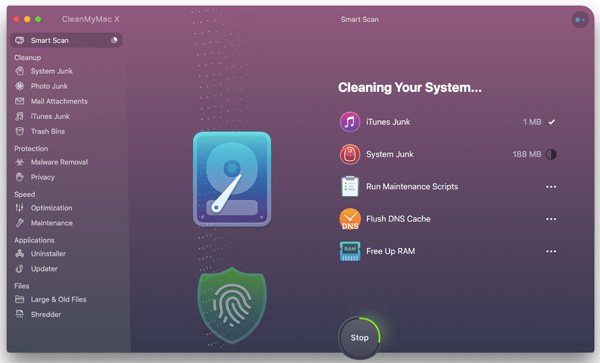
Część 2: Jak w pełni odinstalować CleanMyMac
Kiedy musisz całkowicie odinstalować CleanMyMac do szyldów MacPaw lub zwolnić więcej miejsca, możesz natknąć się na komunikat, że aplikacji nie można usunąć. Upewnij się, że program jest nieaktywny i usuń go z Docka na MacBooku. Oto szczegółowy proces usuwania CleanMyMac zgodnie z poniższymi krokami.
Krok 1 Kliknij prawym przyciskiem myszy CleanMyMac w Docku, a następnie wybierz porzucić opcja. Możesz również zakończyć proces programu w Activity monitor. Kiedy musisz odinstalować CleanMyMac na komputerze Mac, musisz zamknąć program z tła.
Krok 2Kliknij Finder w Docku i wybierz Konsultacje opcję z paska bocznego w lewym panelu okna. Znajdź CleanMyMac i kliknij go prawym przyciskiem myszy. Wybierz Przenieś do Kosza opcję lub bezpośrednio przeciągnij ją do Kosza w Docku.
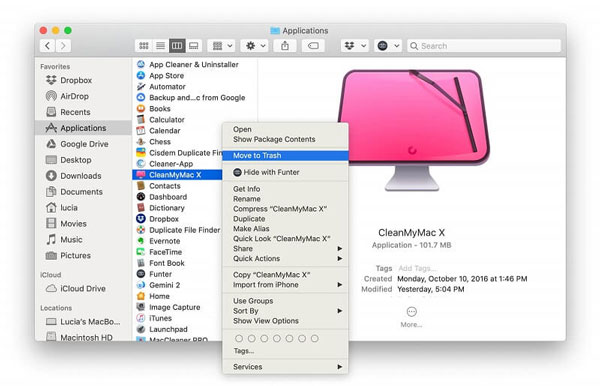
Note: Pozbywanie się CleanMyMac przez jego Uninstaller moduł jest skuteczną metodą. Uruchom program, zlokalizuj i wybierz element Odinstaluj w lewym okienku okna. Wybierz CleanMyMac z listy aplikacji wyświetlanej przez moduł. Kliknij przycisk Odinstaluj, aby usunąć CleanMyMac oraz wszystkie powiązane pliki.
Krok 3Jeśli chodzi o pozostałości i powiązane pliki CleanMyMac, możesz wybrać Go menu i kliknij Przejdź do folderu opcja. Następnie wprowadź ~ / Library i uderzył Go przycisk, aby uzyskać dostęp do ukrytego folderu programu, który chcesz usunąć.
Krok 4Wyszukaj i usuń wszystkie pliki związane z CleanMac. Poniżej znajdują się katalogi, które mogą zawierać powiązane elementy:
~/Biblioteka/Preferencje/,
~/Biblioteka/Obsługa aplikacji/,
~/Biblioteka/Pamięć podręczna/,
~/Biblioteka/Zapisany stan aplikacji/,
~/Biblioteka/Elementy startowe/
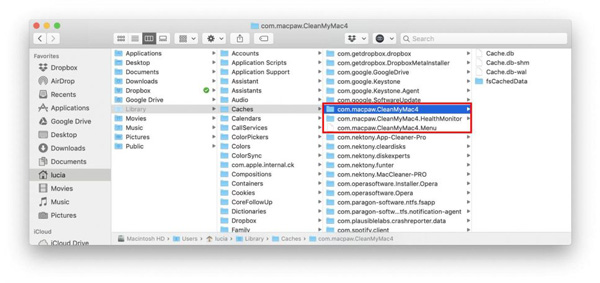
Część 3: Najlepsza alternatywa dla CleanMyMac
Czy istnieje prosta i konkurencyjna alternatywa CleanMyMac do czyszczenia komputera Mac i zwiększania wydajności po odinstalowaniu? Apeaksoft Mac Cleaner to pożądany program do czyszczenia komputerów Mac, który usuwa wszelkie niepotrzebne pliki, stare dokumenty i duże programy. Co więcej, umożliwia również monitorowanie wydajności systemu i utrzymywanie komputera Mac w dobrym stanie. Powinien to być najlepszy wybór po usunięciu CleanMyMac z MacBooka.

4,000,000 + Pliki do pobrania
Zapewnij te same funkcje co CleanMyMac w konkurencyjnej cenie.
Kompletny, bezpieczny Mac Cleaner bez dodatkowego wirusa lub programu typu backdoor.
Łatwo usuwaj niepotrzebne pliki, bałagan, niszcz pliki, duże programy i inne.
Monitoruj wydajność komputera Mac i utrzymuj go w dobrym stanie.
Krok 1Pobierz i zainstaluj Apeaksoft Mac Cleaner na MacBooku. Następnie możesz uruchomić narzędzie i kliknąć Rynek przycisk, aby uzyskać przegląd stanu systemu i miejsca, w tym procesora, pamięci, wykorzystania dysku i innych.

Krok 2Kliknij Odkurzacz w lewym panelu okna, możesz wybrać element, który chcesz wyczyścić, na przykład śmieci systemowe, śmieci iPhoto, śmieci iTunes, kosz na śmieci, duże i stare pliki oraz wyszukiwarkę duplikatów, aby zwolnić więcej miejsca na MacBooku.

Krok 3Kiedy musisz odinstalować CleanMyMac, możesz kliknąć Zestaw narzędzi I wybierz opcję Odinstaluj przedmiot. Kliknij Scan przycisk, aby skanować CleanMyMac i powiązane pliki na komputerze Mac. Następnie możesz kliknąć Czyszczenie przycisk, aby usunąć wybraną aplikację na komputerze Mac.

Dalsze czytanie:
3 skuteczne metody, które pomogą Ci odinstalować program Norton na komputerze Mac
Jak wyczyścić dysk twardy komputera Mac i zwolnić miejsce dla początkujących?
Część 4: Często zadawane pytania dotyczące odinstalowywania CleanMyMac
Czy oprogramowanie szpiegujące CleanMyMac dla komputerów Mac?
Nie. To może wyprodukować trochę propagandy z szylingów MacPaw. Ale CleanMyMac jest nadal bezpieczny w użyciu i działa w usuwaniu niechcianych plików, zwłaszcza gdy chcesz zwiększyć wydajność swojego MacBooka. Oczywiście możesz użyć najlepszej alternatywy podczas usuwania CleanMyMac.
Jakie są różnice między CleanMyMac X i CleanMyMac 3?
CleanMyMac X jest lepszy niż CleanMyMac 3 pod względem możliwości konserwacji. Inteligentne skanowanie w CleanMyMac X nie tylko znajduje śmieci systemowe, ale także wykrywa luki w zabezpieczeniach. Znacznie poprawi wydajność Twojego systemu. Usuwanie złośliwego oprogramowania w CleanMyMac X znajduje i neutralizuje potencjalne zagrożenia.
Czy możesz używać CleanMyMac za darmo?
CleanMyMac ma bezpłatną wersję, która w rzeczywistości jest wersją próbną. Darmowa wersja zapewnia ograniczone wykorzystanie, takie jak testowanie narzędzi do optymalizacji prędkości, ograniczone skanowanie i niektóre inne funkcje, których większość bezpłatnych narzędzi próbnych nie oferuje za darmo. Lepiej kup i korzystaj z pełnej wersji, jeśli chcesz mieć najbardziej kompletne funkcje.
Wnioski
CleanMyMac to dobrze znane narzędzie do czyszczenia i odinstalowywania systemu Mac OS. Umożliwia użytkownikom czyszczenie, dostrajanie komputera Mac pod kątem maksymalnej szybkości, usuwanie złośliwego oprogramowania oraz zarządzanie aplikacjami i rozszerzeniami. Ale kiedy chcesz usuń CleanMyMac i spróbuj użyć innych podobnych zestawów narzędzi. Apeaksoft Mac Cleaner to potężne narzędzie, które zalecamy jako niesamowitą alternatywę do czyszczenia komputerów Mac. Jest to najbardziej opłacalny wybór pomocy i zarządzania systemem Mac.